Microsoft Remote Desktop是一款由微软公司开发的远程桌面连接工具,可以让用户通过互联网远程访问其他计算机上的桌面界面和应用程序。它支持多种操作系统,包括Windows、macOS、iOS和Android等平台,用户可以使用它在不同设备之间轻松地共享文件和资源。
安卓版 Microsoft Remote Desktop 远程桌面连接工具,能够通过我们的手机来远程操控我们的电脑。通过它,我们每一位用户几乎可以连接到任何远程PC和我们的工作资源,通过这款软件来实现我们的电脑和手机之间的互联。无论是Windows 7、Windows 10还是Windows 11电脑,都能够轻松链接,让你在家也能远程为同事演示PPT,或是播放电脑中的视频文件,能够满足各类用户远程控制所需,体验Windows与RemoteFX的的输出功率!支持手势操控,例如双指缩放可以放大缩小屏幕,让你操控更加方便。
与此同时,类比于同类远程控制软件而言,Microsoft Remote Desktop 最大的优势还是用户们无需在电脑上额外安装软件,因为电脑中的 Windows 系统自带了“远程桌面”功能,也就说用户只需稍稍的设置一番即可实现手机控制电脑,从而开启高效便捷的访问旅程。
官网介绍:https://learn.microsoft.com/zh-cn/windows-server/remote/remote-desktop-services/clients/windows
软件功能
1、访问由管理员发布的托管资源。
2、访问运行 Windows Professional 或 Windows Enterprise 以及 Windows Server 的远程电脑。
3、丰富的多点触控体验支持 Windows 手势。
4、通过远程桌面网关进行连接。
5、通过连接中心轻松地管理连接和用户帐户。
6、安全连接到数据和应用程序。
7、流式传输音频和视频。
8、重定向剪贴板以及麦克风和相机等本地设备。
软件下载
●普通下载:https://pan.baidu.com/s/1JchYtKp5zfBjwZT-9SgxEg?pwd=1140,提取码:1140
●其它网盘:
使用教程
1、打开 Microsoft 远程桌面app 后,点击右上角的“+”选项,然后选择 [添加电脑],如下图;

2、软件会自动检测局域网内的电脑,如果无法识别所需电脑,就点击“手动添加”按钮,在“电脑名称”处输入远程电脑的IP地址保存,如下图;

3、此时会出现如下界面,选择你要远程的电脑进入;

4、输入电脑的用户名和密码,然后点击“

5、如下图所示,手机已经成功连接至电脑;

6、此时,通过手机我们就可以远程控制电脑啦!
2025-09-07 08:49:34,某些文章具有时效性,若有错误或下载地址失效,请在文末评论区留言





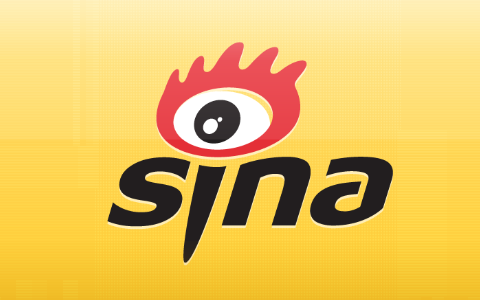
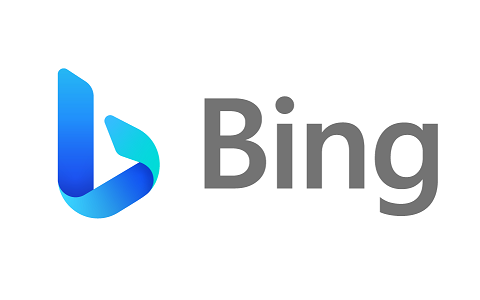
















暂无评论内容